
Taula de continguts:
- Autora John Day [email protected].
- Public 2024-01-30 08:14.
- Última modificació 2025-01-23 14:38.


El generador de tons Arduino és un conjunt de commutadors que comparteixen un terminal comú amb GND, mentre que els pins restants estan connectats a 2, 3, 4, 5, 6, 7, 8 i 9 pins digitals Arduino i amb un altaveu instal·lat també entre GND i digital. el pin 11 d'Arduino Uno completa aquest interessant projecte. Per penjar el codi, aneu a:
Pas 1: llista de materials

Què necessiteu:
1 Arduino Uno
1 cable UBB-A a USB-B
1 PCB per instal·lar les bruixes
8 polsador de polsador tàctil (4 PIN)
1 Altaveu de 8 Ohm
10 ponts de filferro masculí a femení per a Arduino
1 # 22 fil de coure (1 peus)
1 tub termoretràctil (1 peus)
1 matriu de 40 pins per a arduino
1 estació de soldadura
1 rotllo de soldadura
Pas 2: esquema
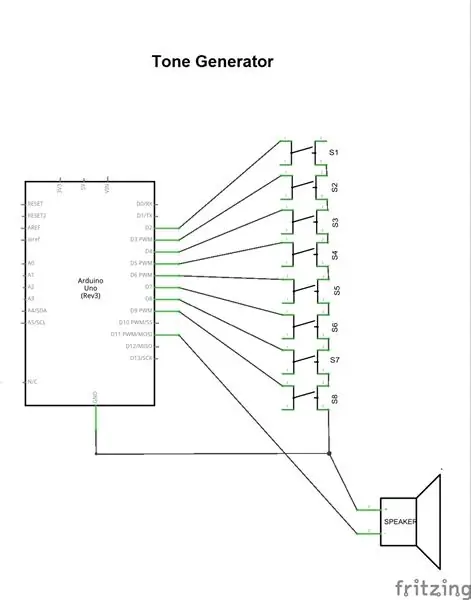
Només heu de seguir pas a pas el que mostra el vostre diagrama. Tingueu en compte que teniu un conjunt d’interruptors per connectar al seu respectiu pin Digital Arduino de 2 a 9 mentre un altaveu comparteix el GND comú amb el terminal restant de cada commutador, recordant que el terminal restant del vostre altaveu hauria d’estar connectat a Digital Arduino. pin 11.
Pas 3: Instal·lació dels commutadors


Instal·leu els commutadors a la placa proporcionada per a això. Per a això, podeu utilitzar cola sota l’interruptor del cos i posteriorment soldar els seus terminals comprovant els terminals comuns per soldar-los a la mateixa fila. També podeu utilitzar un multímetre per provar la continuïtat.
Pas 4: Preparació de l’altaveu



En aquest pas, soldareu dos cables al vostre altaveu perquè, un cop els hàgiu soldat, també els introduïu en un tub de calor de 1/4 tallat prèviament i pugueu manipular l'altaveu quan esteu treballant amb el projecte. completat.
Pas 5: connectar els pins




Agafeu la matriu de 40 pins d'Arduino i, a continuació, talleu 2x5 pins perquè pugueu soldar aquest parell inserint-los al PCB. Veure foto.
Pas 6: Instal·lació de l'altaveu



Instal·leu l’altaveu al PCB al pin Arduino Digital 11 i al GND soldant com podeu veure a la foto.
Pas 7: completeu el projecte



Feu totes les connexions amb el vostre Arduino i des del PCB perquè, un cop fet, visiteu:
A continuació, procediu a penjar el codi a:
Recomanat:
LED USB senzill (i altres coses) de bricolatge senzill i senzill: 16 passos

LED USB (s) senzills i senzills de bricolatge barats (i altres coses): Hola i benvinguts a la meva primera instrucció :) Aposto a que estem configurant i repoblant els espais dels nostres creadors una vegada més després del virus, així que crec que ja és hora que els creadors tots hem après a fabricar els nostres propis USB en lloc de dependre de bateries fàcilment esgotables
Generador de música basat en el temps (generador de midi basat en ESP8266): 4 passos (amb imatges)

Generador de música basat en el temps (generador de midi basat en ESP8266): Hola, avui explicaré com fer el vostre propi generador de música basat en el temps. Es basa en un ESP8266, que és com un Arduino, i respon a la temperatura, a la pluja i intensitat lumínica. No espereu que faci cançons senceres o progrés d’acords
Generador de tons Arduino sense biblioteca ni funcions de sèrie (amb interrupcions): 10 passos

Generador de tons Arduino sense biblioteca ni funcions de sèrie (amb interrupcions): això no és una cosa que normalment sigui útil per instruir, prefereixo la meva obra metàl·lica, però com que sóc estudiant d'enginyeria elèctrica i he de fer una classe sobre microcontroladors ( Disseny de sistemes incrustats), vaig pensar que faria un instructable en un dels meus p
Generador de tons "Jimikky Kammal" amb Arduino Pro Mini: 5 passos

Generador de tons "Jimikky Kammal" que utilitza Arduino Pro Mini: es tracta d'un senzill projecte de generador de tons que utilitza Arduino Pro Mini. Una part de la cançó de gran èxit "Jimikky Kammal" de la pel·lícula "Velipadinte Pusthakam" es desenvolupa en monotònic. Les notes musicals es presenten a la natura com a sinuso suau i ondulant
Generador de tons de tela de microcontrolador en codi C: 8 passos (amb imatges)

Generador de tons de teixit de microcontrolador en codi C: a finals d'octubre de l'any passat, l'usuari instructable carmitsu em va enviar un missatge després de veure el meu sintetitzador de carmanyola. Des del seu missatge: faig classes de música a l'escola primària. Posem molta música de flauta. és a dir, els nens toquen flautes
